2023. 9. 27. 14:17ㆍIT 정보
목차
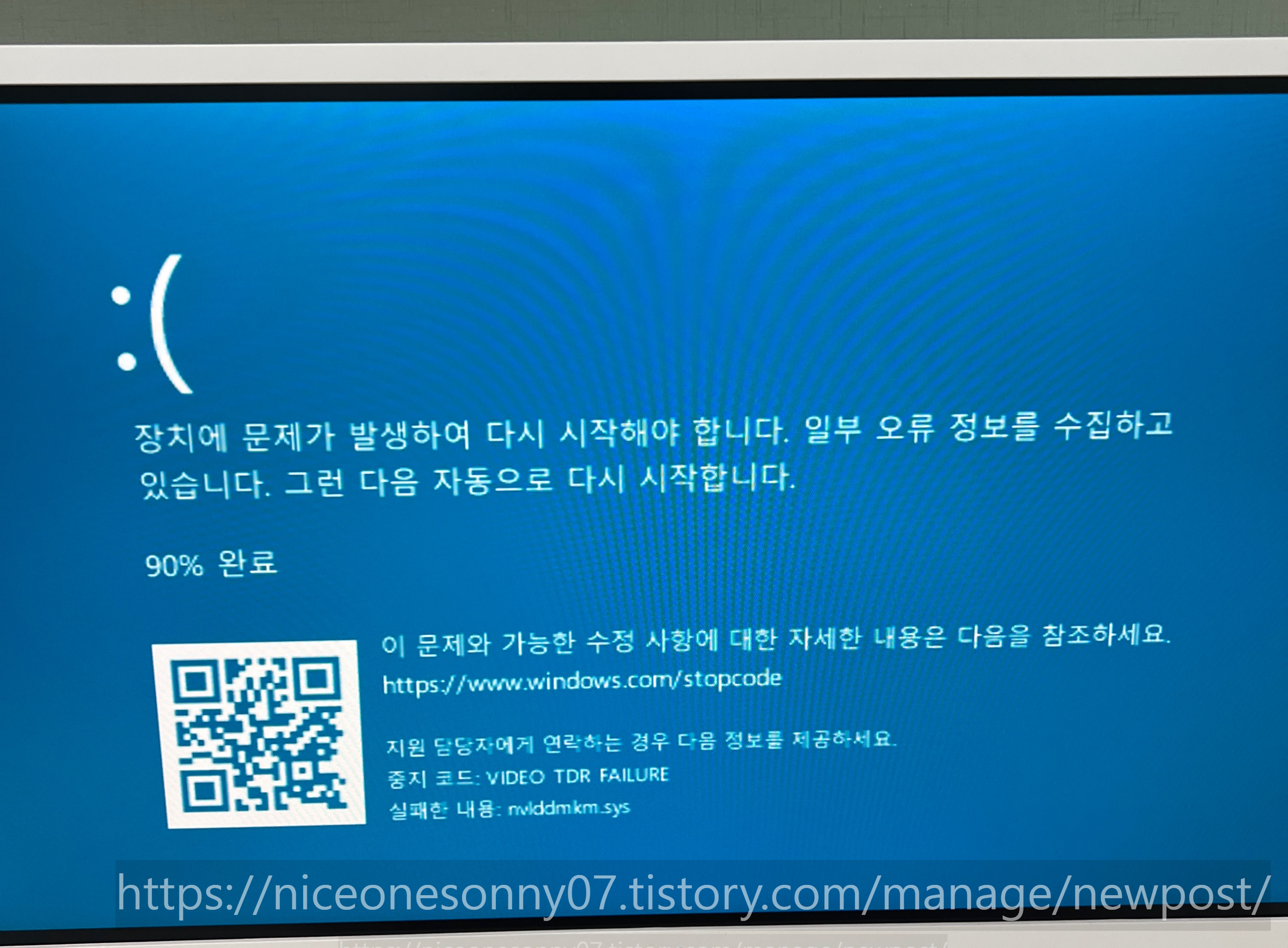
컴퓨터를 사용하다 보면 가끔은 예상치 못한 문제에 직면하게 됩니다. 그 중 하나가 바로 블루스크린 오류입니다. 이는 운영체제에서 발생한 심각한 문제를 나타내며, 종종 "nvlddmkm.sys" 파일과 관련된 오류 메시지와 함께 표시됩니다.
저도 어제 블루스크린 오류를 접해서 해결하느라 엄청 고민했었는데요. 이 글에서는 이러한 nvlddmkm.sys 오류가 발생할 때 어떻게 해결할 수 있는지에 대해 알아보겠습니다.
1. nvlddmkm.sys 오류란 무엇인가?
우선, nvlddmkm.sys 파일이 무엇인지 알아보겠습니다.
- nvlddmkm.sys 파일의 역할: nvlddmkm.sys는 NVIDIA 그래픽 카드 드라이버의 일부로, 컴퓨터의 그래픽 처리를 담당합니다.
- 오류 원인: 이 파일과 관련된 블루스크린 오류는 주로 드라이버 충돌, 손상된 시스템 파일, 하드웨어 문제 등으로 인해 발생합니다.
- 오류 메시지: 보통 "VIDEO_TDR_FAILURE (nvlddmkm.sys)"와 같은 형태의 메시지와 함께 블루스크린이 표시됩니다.
2. nvlddmkm.sys 오류 해결 방법
다음으로, 이러한 오류를 어떻게 해결하는지 살펴보겠습니다.
- 그래픽 카드 드라이버 업데이트: NVIDIA 그래픽 카드 드라이버가 최신 버전인지 확인하세요. 만약 아니라면 공식 NVIDIA 웹사이트에서 최신 버전을 다운로드하여 설치하세요.
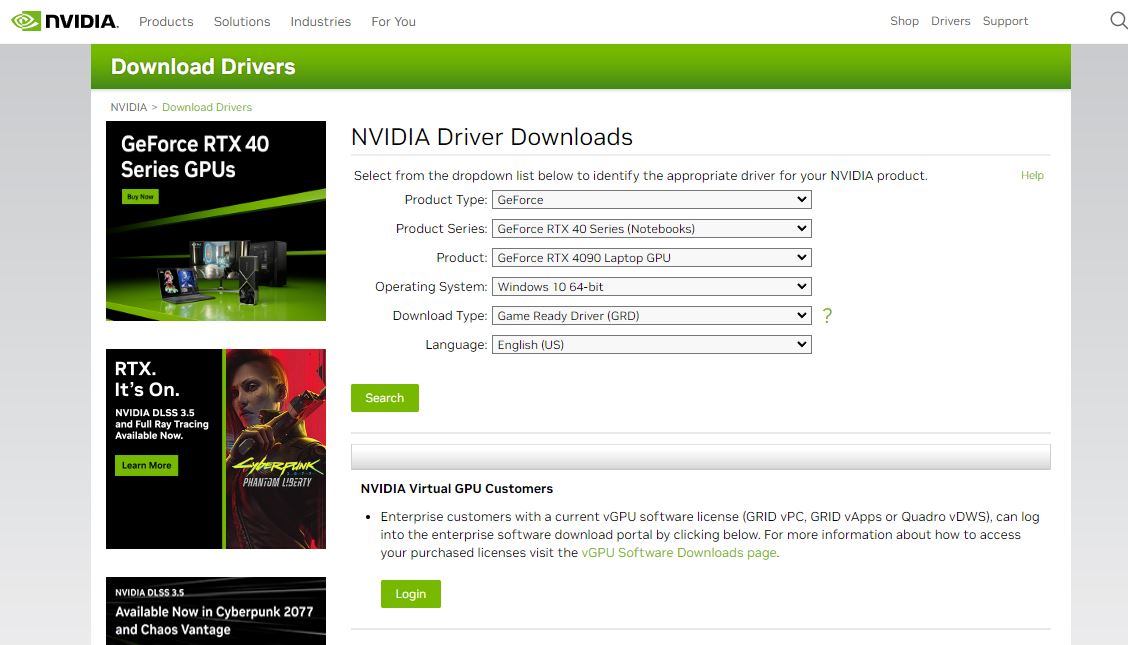
- 시스템 복원: 문제가 처음 발생하기 전 상태로 시스템을 복원하여 문제를 해결하는 것도 한 가지 방법입니다.
- 하드웨어 검사: 만약 위의 방법들로도 문제가 해결되지 않는다면, 하드웨어 자체에 문제가 있을 수 있으므로 전문가에게 검사를 의뢰하세요.

3. 오류 방지를 위한 컴퓨터 관리 팁
마지막으로, 이러한 오류를 방지하기 위해 컴퓨터를 어떻게 관리하는지 몇 가지 팁을 공유하겠습니다.
- 정기적인 드라이버 업데이트: 그래픽 카드 드라이버는 정기적으로 업데이트하여 최신 상태를 유지하세요.
- 컴퓨터 청소: 먼지와 이물질로 인해 발생할 수 있는 하드웨어 문제를 예방하기 위해 주기적으로 컴퓨터 내부를 청소하세요.
- 안전한 소프트웨어 사용: 알려진 출처에서 소프트웨어를 다운로드하고, 의심스러운 링크나 이메일 첨부파일은 클릭하지 않도록 주의하세요.
컴퓨터 블루스크린 오류는 매우 짜증나고 곤란한 상황을 초래할 수 있습니다. 그러나 nvlddmkm.sys 파일과 관련된 오류의 경우, 여기서 제시된 방법들을 통해 해결 가능합니다. 만약 계속해서 문제가 발생한다면 전문가에게 도움을 청하는 것도 좋은 선택입니다. 항상 안전한 컴퓨팅 습관을 유지함으로써 이런 문제들로부터 자신의 컴퓨터를 보호하는 것이 중요합니다.
'IT 정보' 카테고리의 다른 글
| 구글 드라이브 링크 공유방법 | 프로젝트 동시에 편집하기 | 대용량 파일공유 | 구글드라이브 엑세스 권한설정 (49) | 2023.12.07 |
|---|---|
| 안지워지는 파일삭제, 윈도우 광고 RAV endpoint protection 완전삭제 나는 성공했어, 삭제방법, 윈도우광고 삭제프로그램 (56) | 2023.11.29 |
| AhnLab, 알약 광고삭제, 작업표시줄 위에 뜨는 광고 삭제 방법, 컴퓨터 광고 완전 삭제방법 (32) | 2023.08.15 |
| RAV 완전삭제 endpoint protection 윈도우 프로그램 삭제 프로그램 (8) | 2023.07.16 |
| 블로그 할 때 필수 세팅 | 네이버 실시간 검색어 | 시그널 실시간 | 실시간 검색어 사이트 (11) | 2023.02.15 |